随着科技的快速发展,手机的普及程度越来越高,我们已经不仅仅把手机作为通讯工具,更是将其应用到工作中,而在工作中,考勤打卡是一项非常重要的工作,它直接关系到员工的出勤情况和工资发放。而钉钉作为一款非常受欢迎的办公软件,提供了手机钉钉打卡的功能,方便了员工的考勤管理。钉钉打卡怎么使用呢?下面将为大家详细介绍钉钉考勤打卡的步骤。
钉钉考勤打卡步骤详解
方法如下:
1.点击打开手机【钉钉】APP;
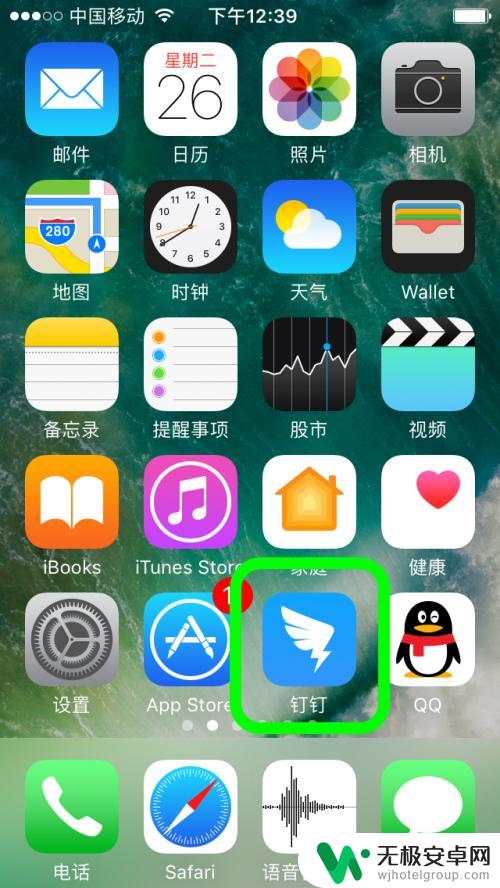
2.进入钉钉APP,点击底部的【工作台】;
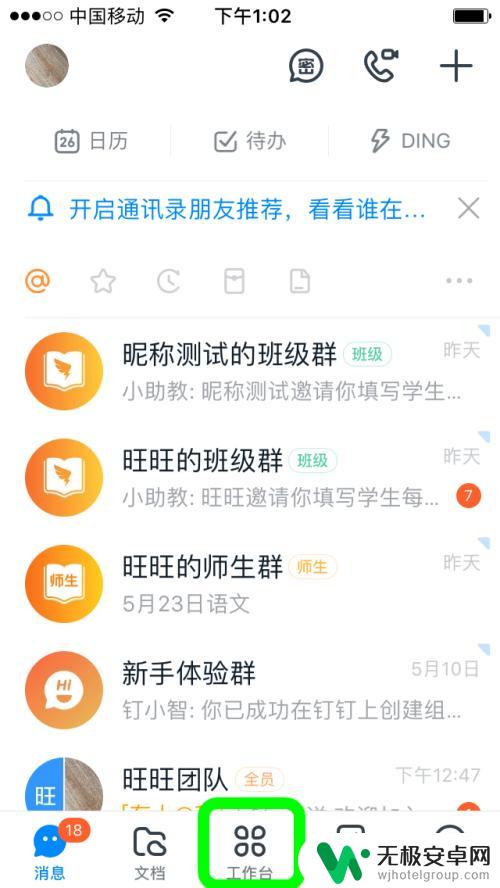
3.进入工作台功能页面,点击【考勤打卡】;
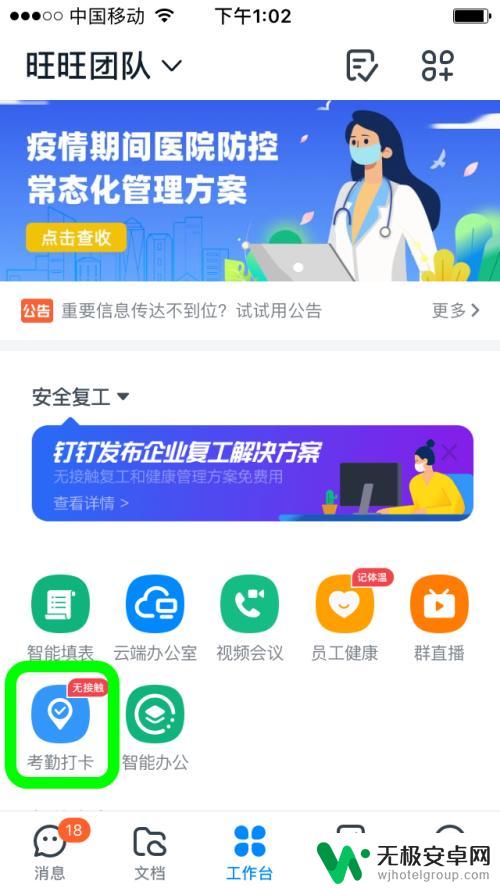
4.进入考勤打卡页面,点击中间的【蓝色或者黄色】圆形按键进行打卡;
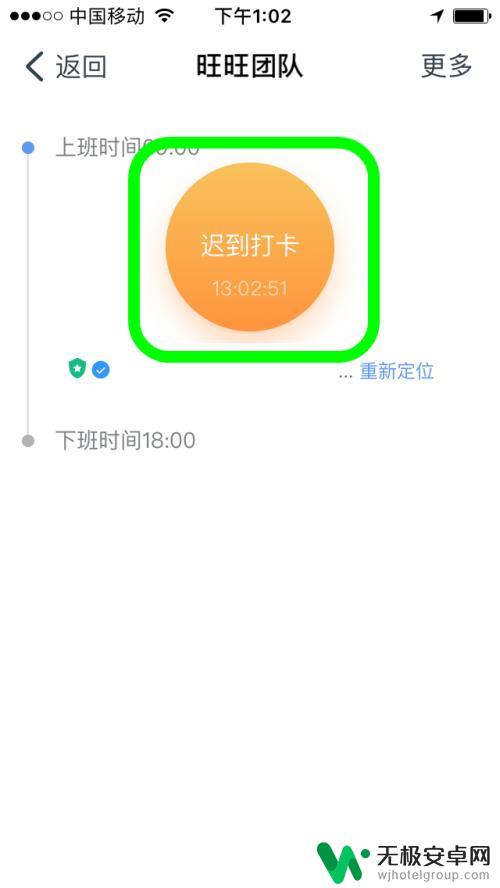
5.弹出【打卡信息】,核对信息,填写备注;
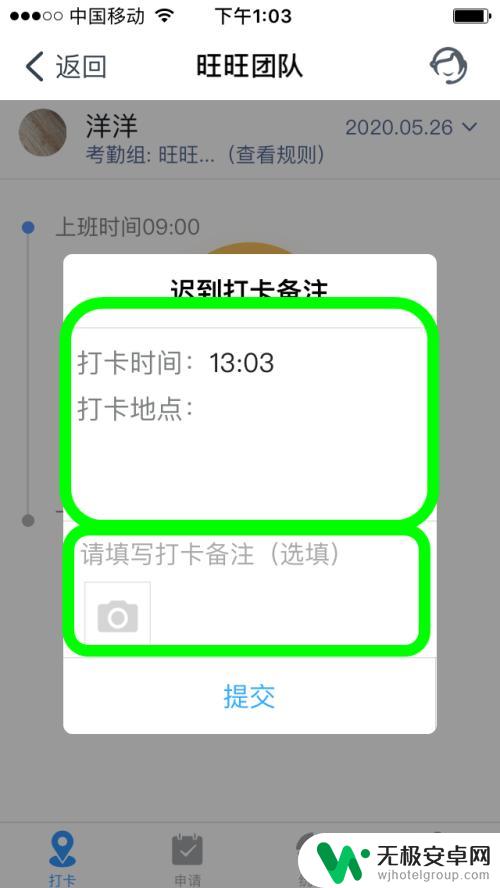
6.完成,点击底部的【提交】,完成钉钉考勤打卡;
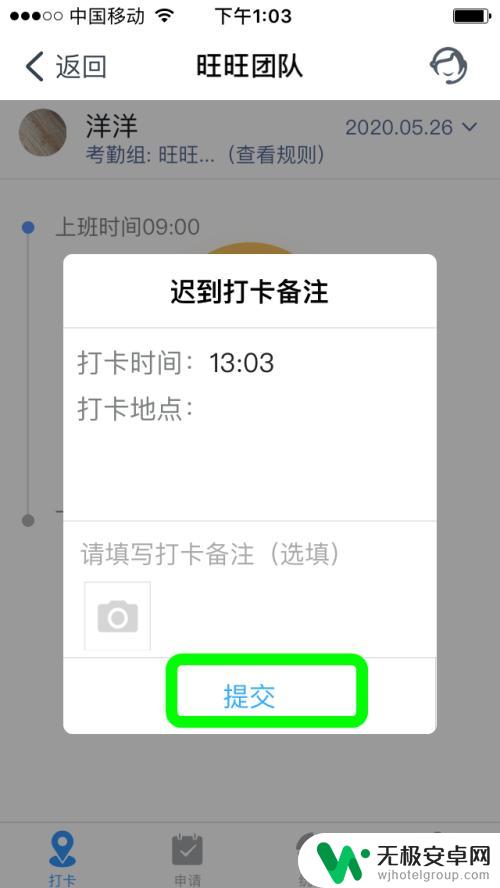
7.以上就是【钉钉考勤打卡的操作步骤是什么】的详细操作流程,感谢阅读。
以上就是手机钉钉打卡如何使用的全部内容,遇到相同情况的朋友们快速参考小编的方法来处理吧,希望对大家有所帮助。











